Comment créer et gérer plusieurs comptes Twitter
Publié: 2022-01-29Voulez-vous garder vos vies professionnelles et personnelles séparées sur Twitter ? Peut-être voulez-vous devenir politique, créer un compte parodique ou vous essayer à être un influenceur. Au lieu de mélanger travail et plaisir, créez simplement un deuxième (ou troisième) compte Twitter et passez de l'un à l'autre.
Vous pouvez créer autant de comptes Twitter que vous le souhaitez, mais vous ne pouvez connecter que cinq comptes maximum. Cependant, la plupart des gens devraient trouver que deux comptes, un personnel et un professionnel, suffisent. Si cela ne suffit pas, vous pouvez toujours développer.
Chaque compte doit avoir un nom d'utilisateur différent, mais ils peuvent tous être liés au même numéro de téléphone. Si vous souhaitez utiliser le même compte Gmail pour plusieurs comptes, ajoutez simplement un point n'importe où dans le nom d'utilisateur ([email protected] vs [email protected], par exemple). Twitter lira ces adresses modifiées comme des utilisateurs complètement différents malgré le fait qu'elles pointent toutes vers le même compte. Si vous utilisez Yahoo, Outlook ou tout autre service de messagerie, vous devrez utiliser des adresses différentes pour chaque compte.
Voici comment créer et gérer plusieurs comptes sur le Web ou via l'application mobile Twitter pour iPhone, iPad et appareils Android.
Créer un compte Twitter
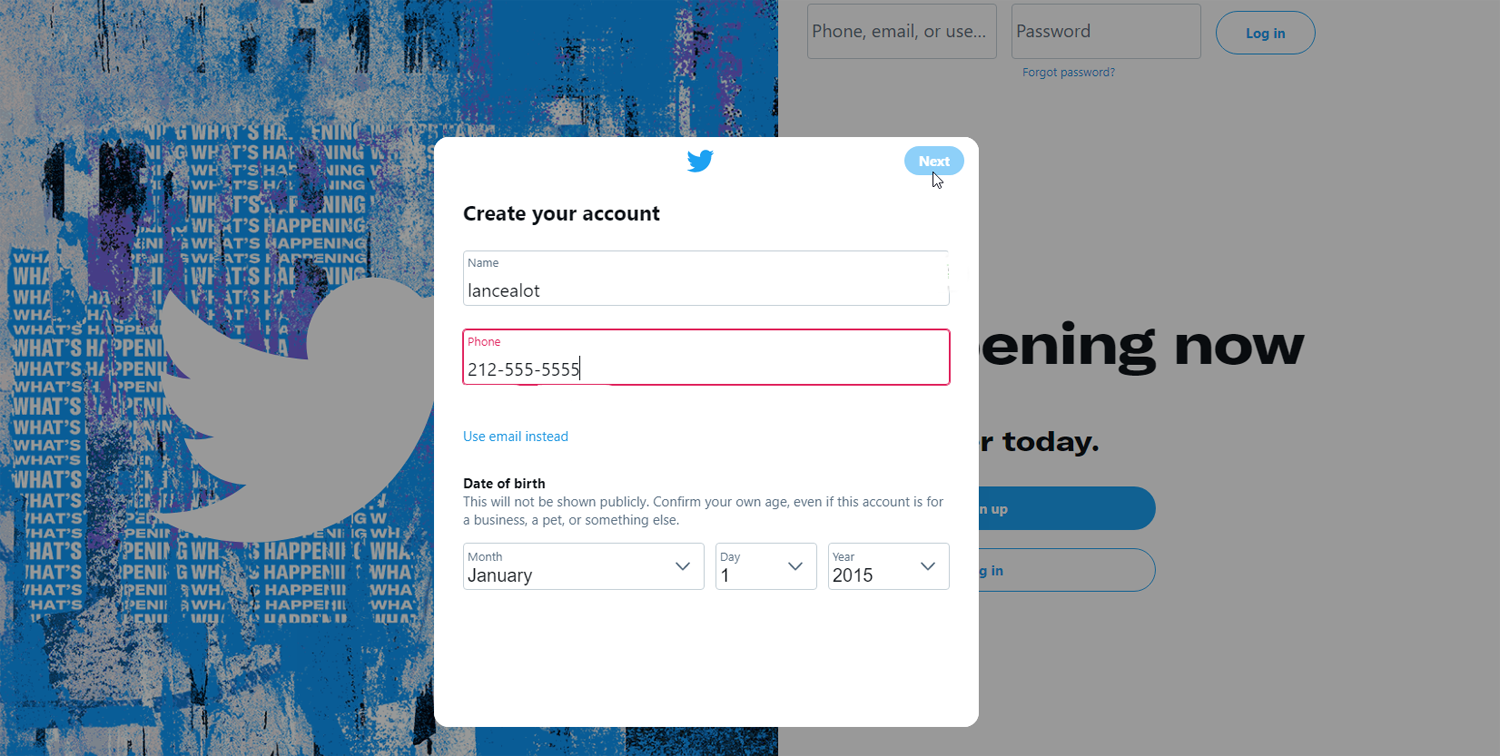
Si vous n'avez pas encore de compte Twitter, rendez-vous sur Twitter.com ou ouvrez l'application mobile et cliquez sur le bouton S'inscrire. Le service vous guidera ensuite tout au long du processus de configuration. Entrez votre nom; cela peut être ce que vous voulez, mais Twitter finira par concevoir un nom d'utilisateur basé sur celui-ci. Entrez ensuite un numéro de téléphone ou une adresse e-mail et cliquez sur Suivant en haut à droite.
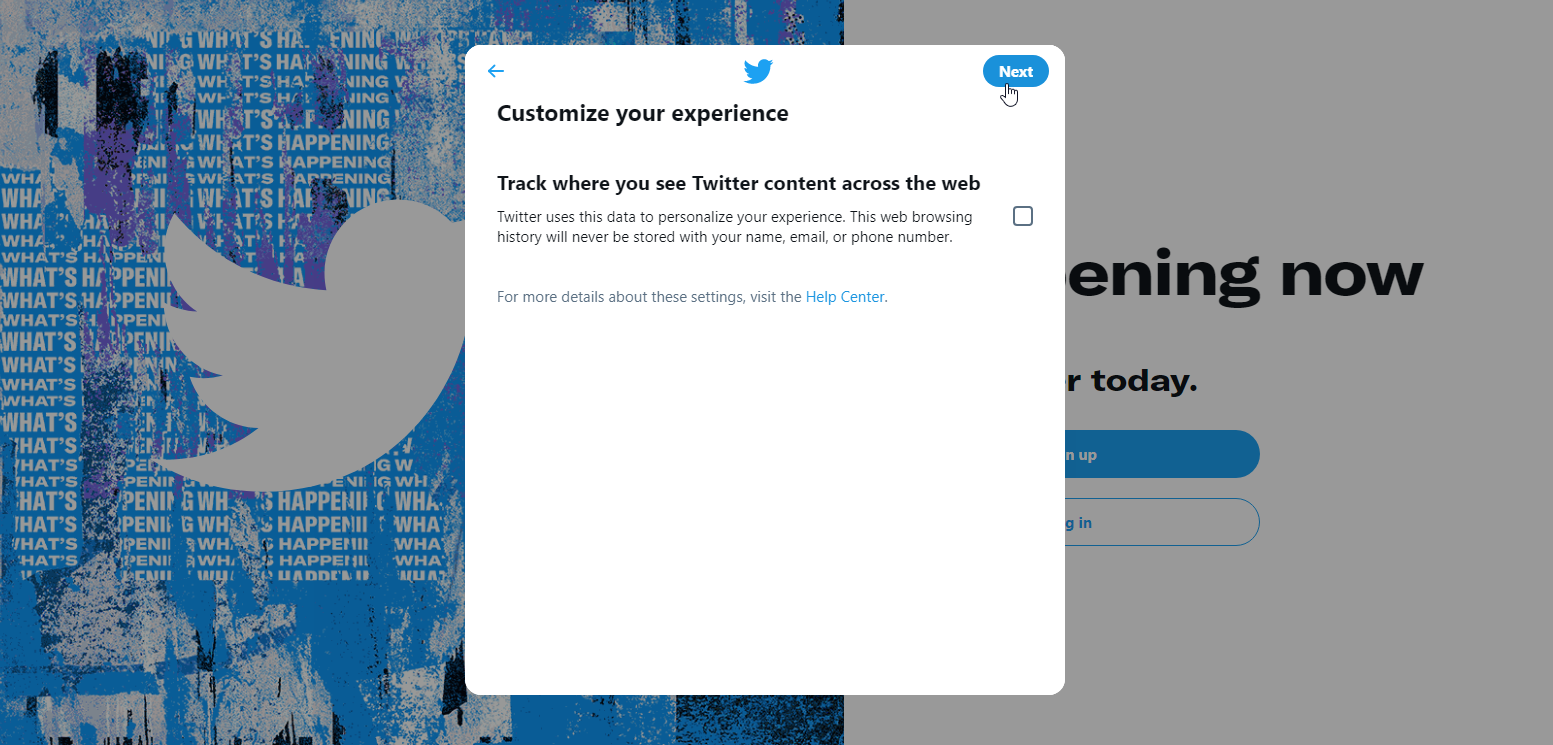
Il vous est ensuite demandé si vous souhaitez être suivi lorsque vous voyez du contenu Twitter sur d'autres sites Web. Désactivez cette option en cochant la case à côté de Suivre où vous voyez du contenu Twitter sur le Web , puis cliquez sur Suivant.
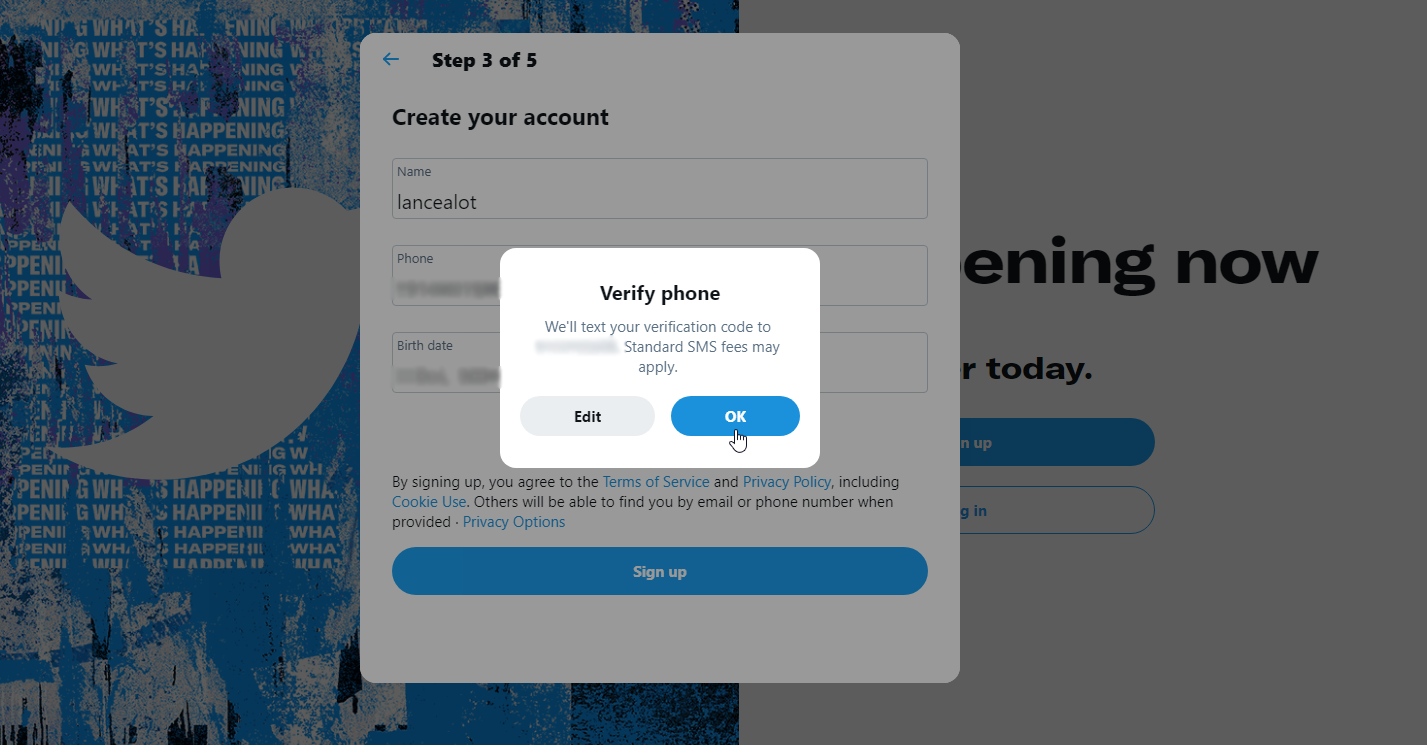
Confirmez votre nom, votre numéro de téléphone (ou votre adresse e-mail) et votre date de naissance. Cliquez sur le bouton S'inscrire, puis cliquez sur le bouton OK pour recevoir un code de vérification par e-mail ou SMS. Entrez le code dans le champ du code de vérification et cliquez sur Suivant. Vous pouvez ensuite créer un mot de passe.
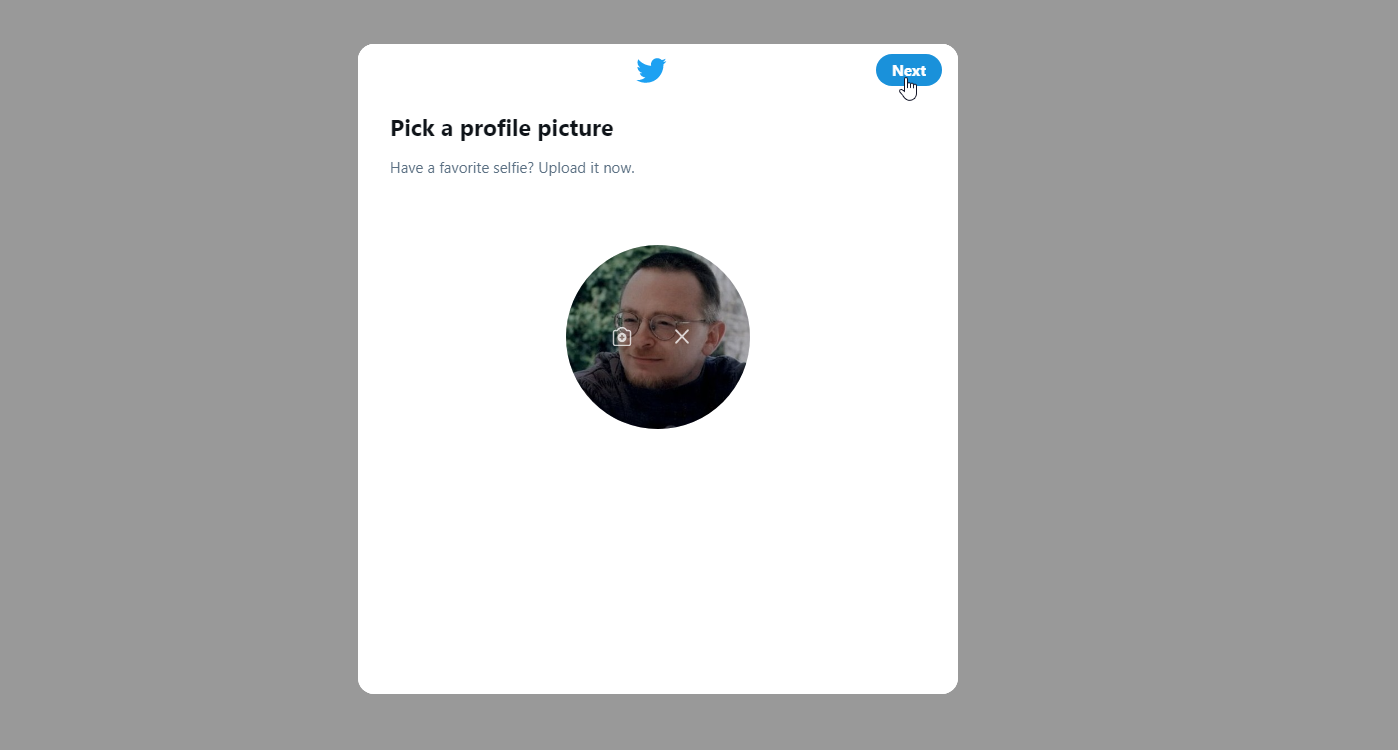
Vous aurez ensuite la possibilité d'ajouter une photo de profil et une biographie. Bien que vous puissiez ignorer l'ajout d'une biographie pour le moment, nous vous recommandons d'ajouter une photo car Twitter permet aux utilisateurs de bloquer les notifications des comptes avec la photo de profil par défaut. Les dimensions recommandées pour une photo de profil sur Twitter sont de 400 x 400 pixels.
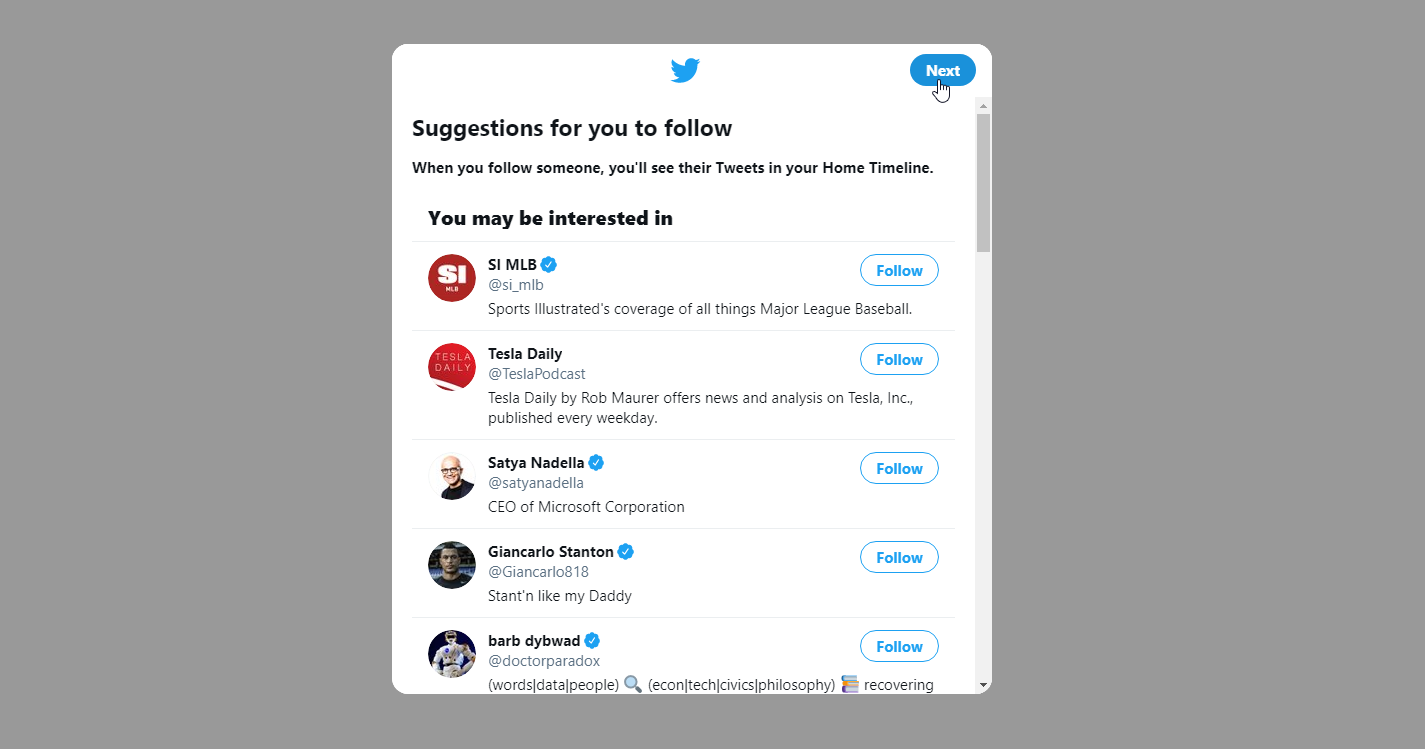
Vous pouvez ensuite choisir vos centres d'intérêt et Twitter vous proposera des comptes que vous voudrez peut-être suivre. Cliquez sur le bouton Suivre à côté des noms qui vous intéressent ou cliquez sur le bouton Suivre en haut de l'écran pour tous les suivre. À l'écran suivant, vous pouvez ignorer les notifications.
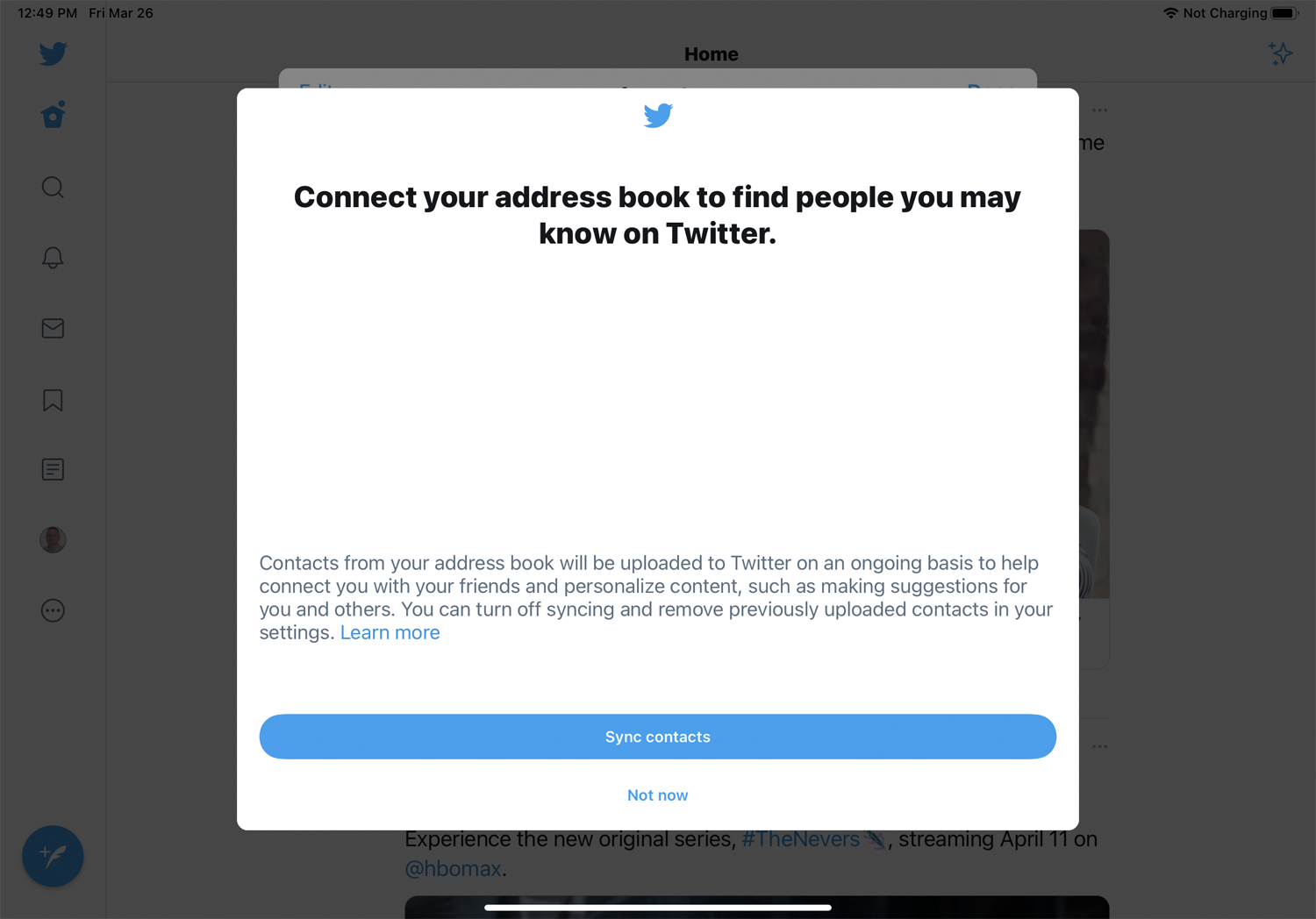
Si vous êtes sur votre téléphone, vous pouvez synchroniser Twitter avec vos contacts pour trouver des amis sur la plateforme et sélectionner ceux que vous souhaitez suivre.
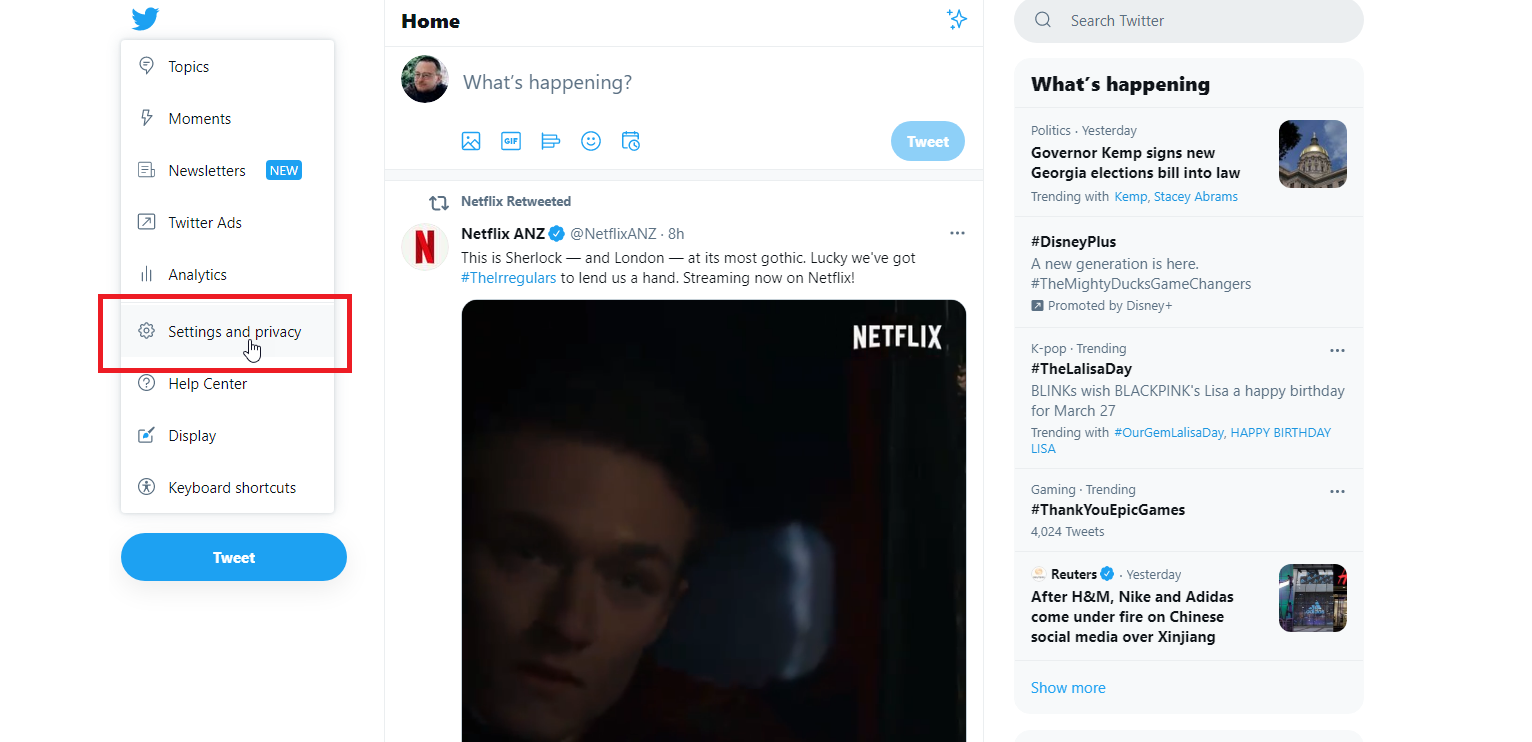
Twitter vous place ensuite sur votre page de chronologie. Votre nom d'affichage et votre nom d'utilisateur (votre identifiant @) sont visibles en bas du volet de gauche. Cependant, vous voudrez peut-être changer ces surnoms pour quelque chose de plus approprié. Pour ce faire, cliquez sur l'icône Plus dans la page de gauche et sélectionnez Paramètres et confidentialité.
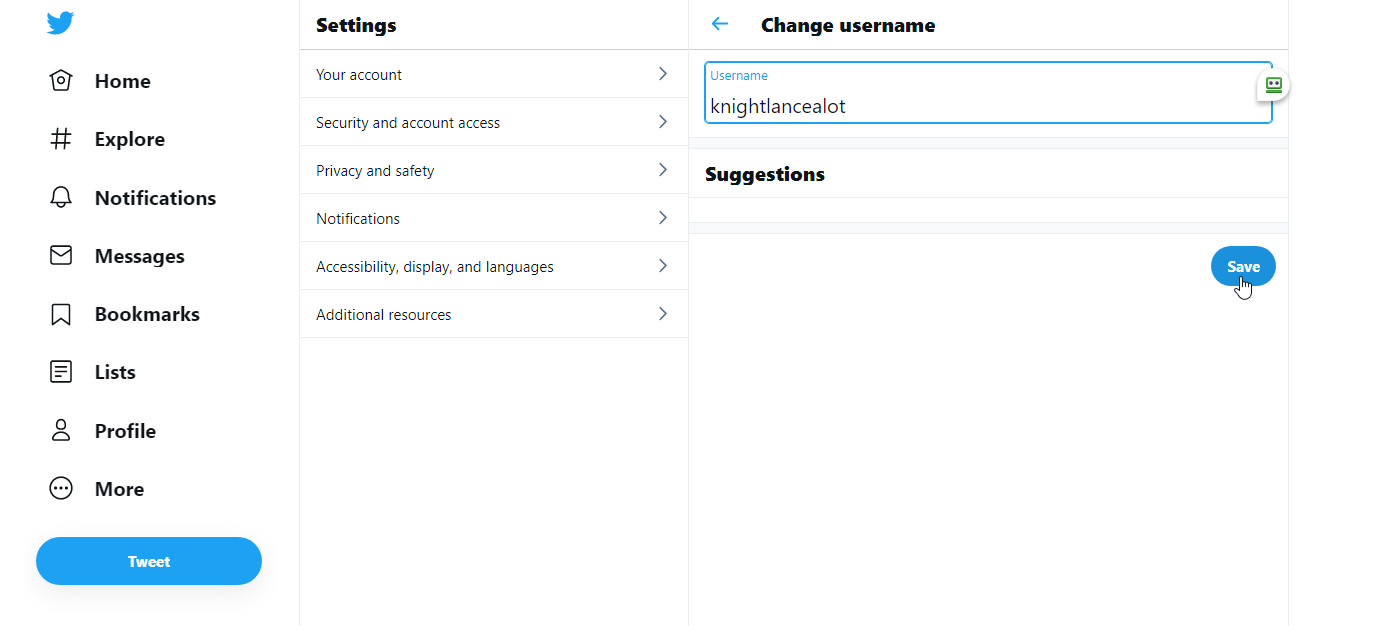
Dans la section Votre compte, cliquez sur l'entrée pour les informations sur le compte, puis cliquez sur Nom d'utilisateur. Vous pouvez maintenant le changer pour autre chose. Votre nom d'utilisateur doit être de 15 caractères ou moins et ne contenir que des lettres, des chiffres et des traits de soulignement sans espaces. Lorsque vous façonnez votre nom d'utilisateur, Twitter vous alerte si vous utilisez un caractère non pris en charge ou si le nom est déjà pris. Lorsque vous créez un nom acceptable, Twitter arrête de le signaler. Cliquez sur Enregistrer.
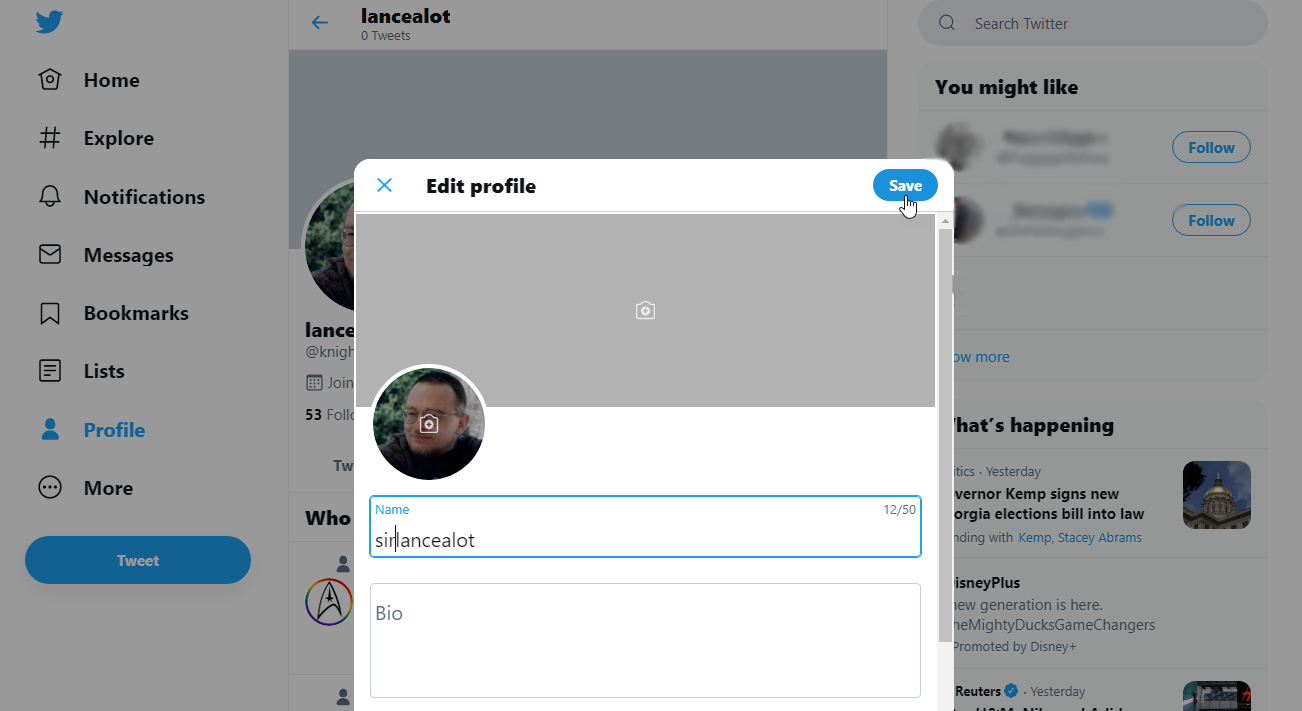
Pour modifier votre nom d'affichage, accédez à votre page Twitter (twitter.com/[votre nom d'utilisateur]), cliquez sur Modifier le profil et entrez quelque chose de nouveau sous Nom. Vous pouvez modifier votre nom d'utilisateur et votre nom d'affichage sur le Web ou dans l'application mobile.

Ajouter un deuxième compte Twitter
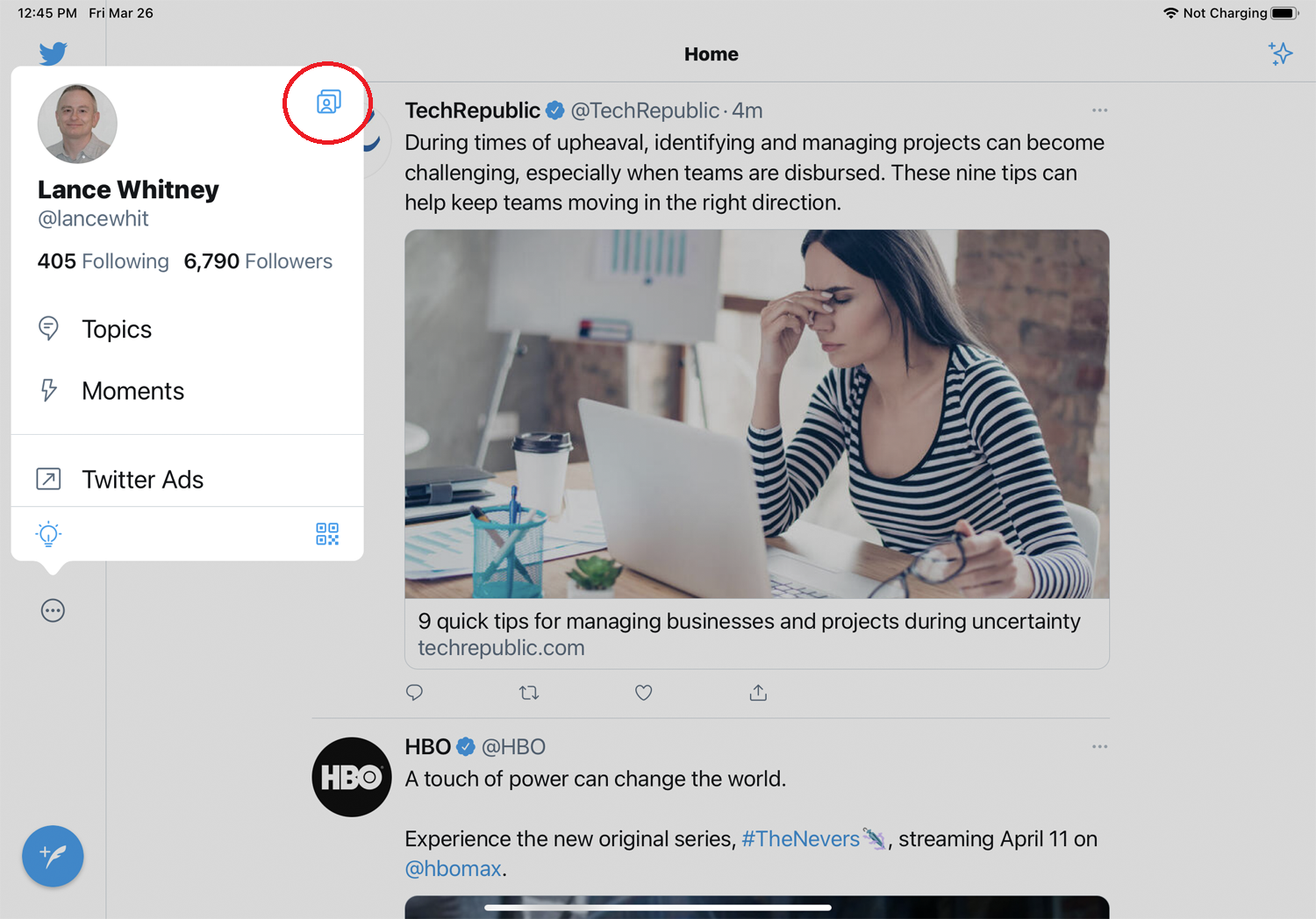
Désormais, si vous souhaitez créer un deuxième compte, le processus est légèrement différent dans l'application par rapport au Web. Ouvrez l'application Twitter et connectez-vous avec votre compte existant. Sur un iPhone, appuyez sur le menu hamburger en haut à gauche et appuyez sur l'icône Profil à trois points. Sur un iPad, appuyez sur l'icône Plus, puis sur l'icône Profil. Si vous êtes sur un appareil Android, appuyez sur l'icône de profil en haut à gauche, puis appuyez sur la flèche vers le bas.
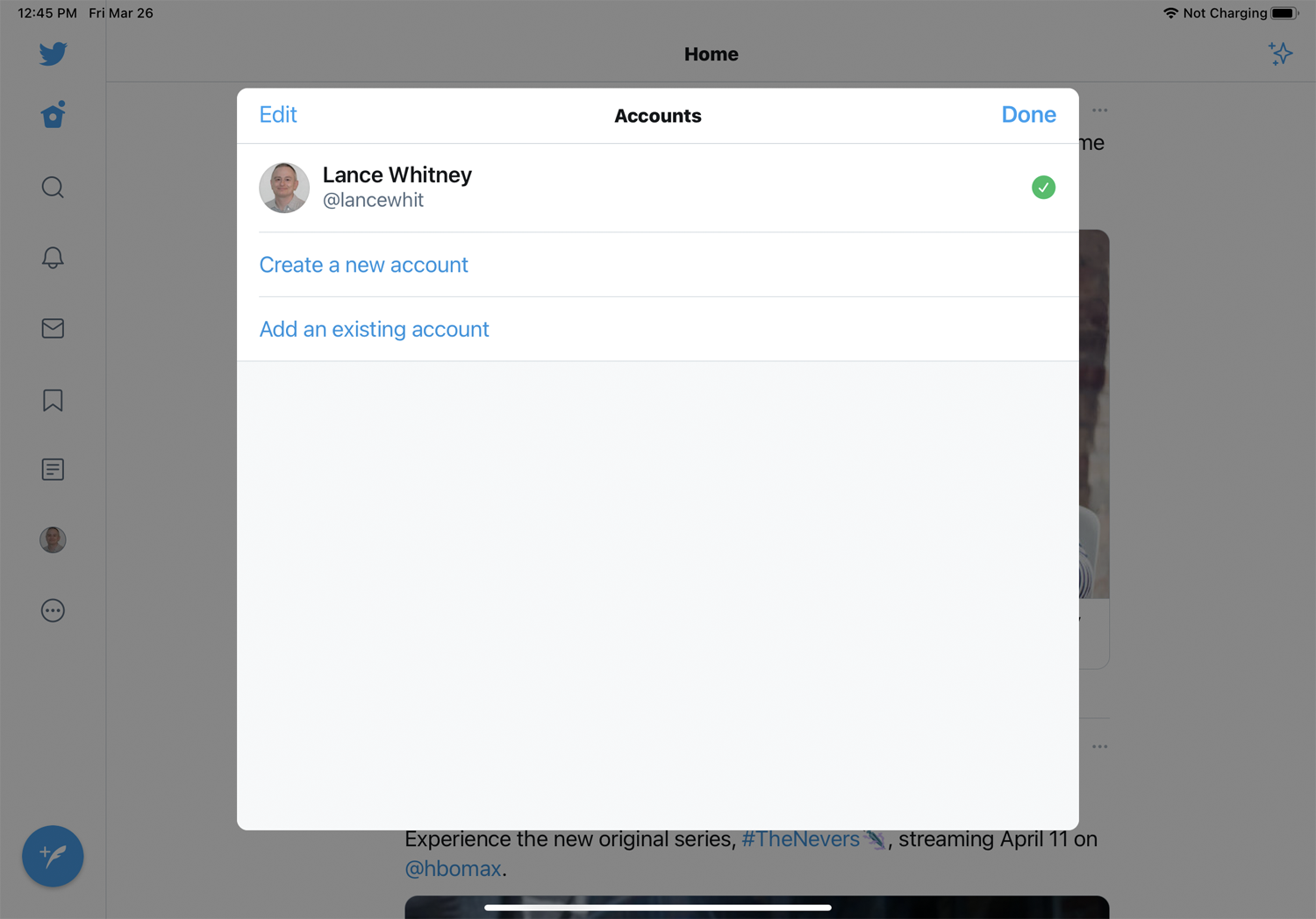
Appuyez sur Créer un nouveau compte . Twitter vous guidera tout au long du processus de configuration du compte et vous demandera les mêmes informations que lors de la création de votre premier compte. Vous pouvez appuyer sur Ajouter un compte existant pour lier votre deuxième compte Twitter existant à votre téléphone. Une fois connecté, vous devriez voir plusieurs comptes répertoriés dans l'application.
Recommandé par nos rédacteurs



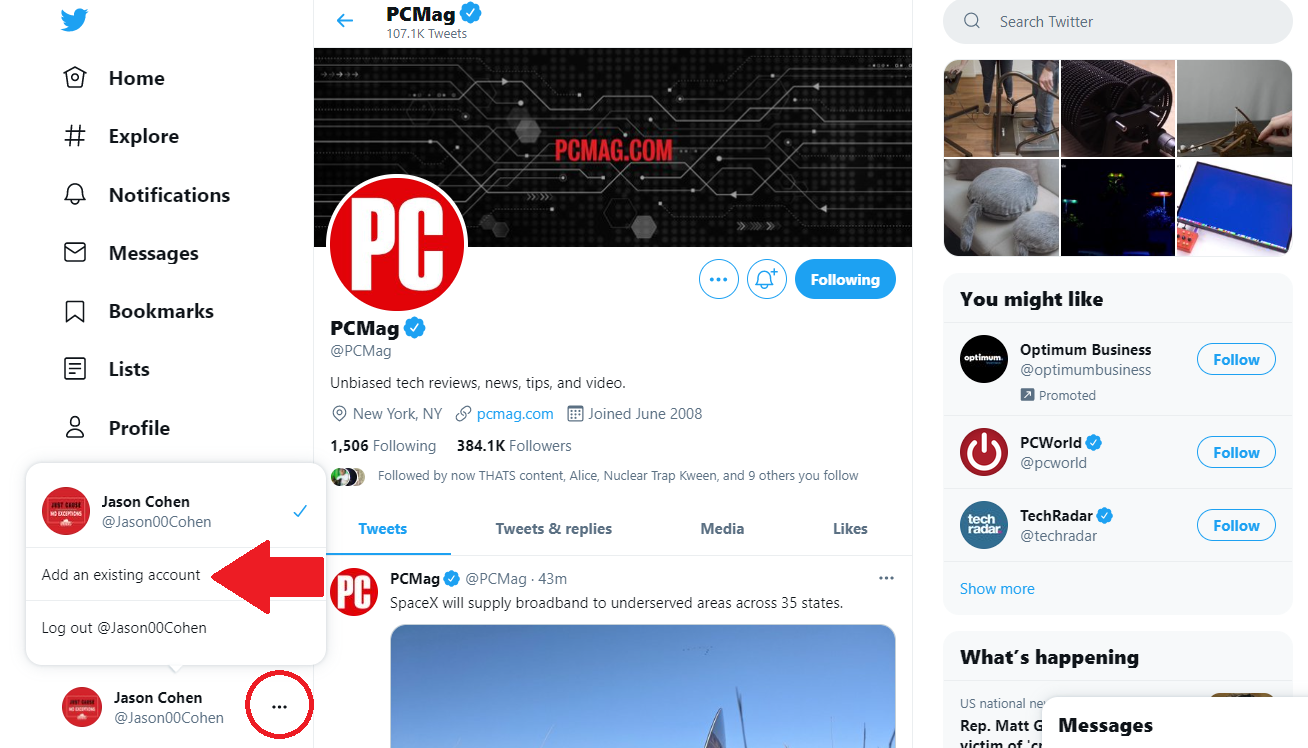
Contrairement à l'application, Twitter sur le Web ne vous permettra d'ajouter qu'un compte existant. Si vous devez créer un nouveau compte, vous devrez d'abord vous déconnecter et le créer. Vous pouvez ajouter un compte existant en cliquant sur l'icône à trois points à côté de votre nom d'affichage dans le coin inférieur gauche. Cliquez sur Ajouter un compte existant et connectez-vous à ce compte.
Comment changer de compte
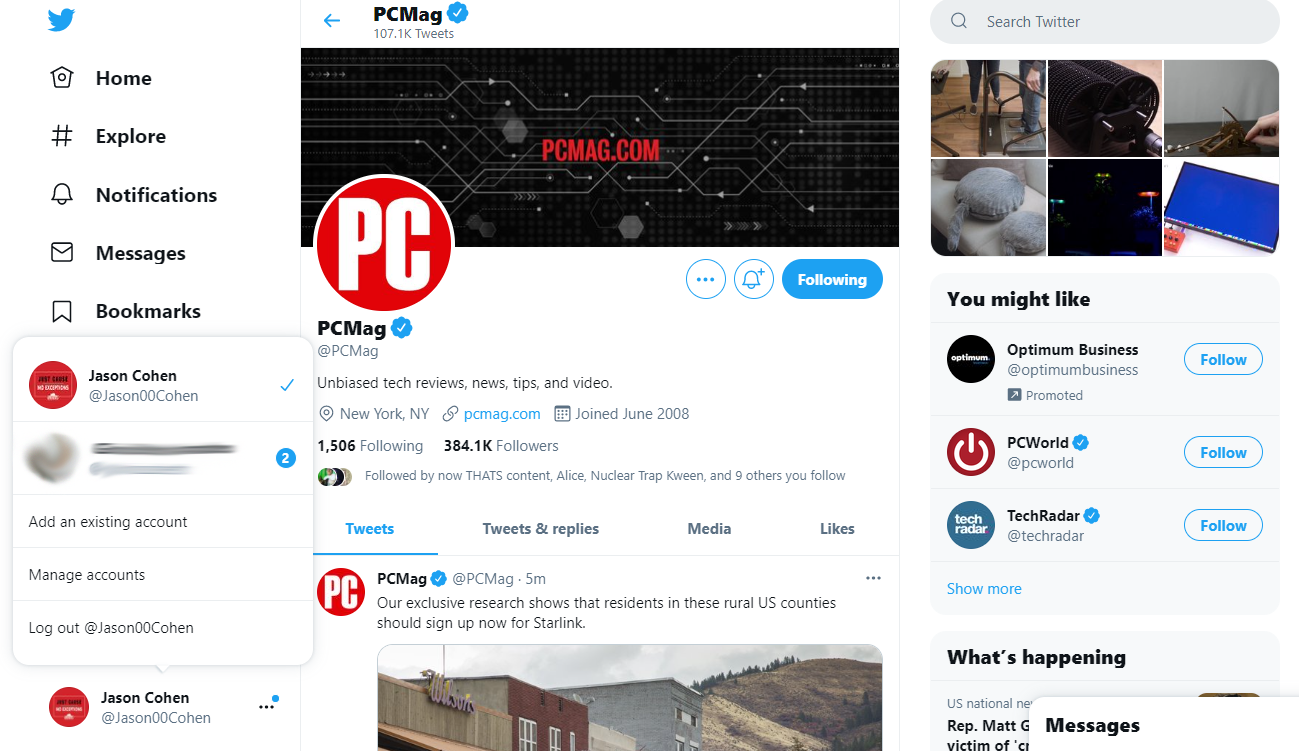
Après avoir configuré votre deuxième compte, il est temps de comprendre comment jongler avec vos deux comptes Twitter. Sur le site Web, cliquez sur votre nom d'utilisateur dans le coin inférieur gauche pour afficher tous vos comptes connectés. Cliquez sur celui que vous souhaitez afficher et vous changerez de compte Twitter.
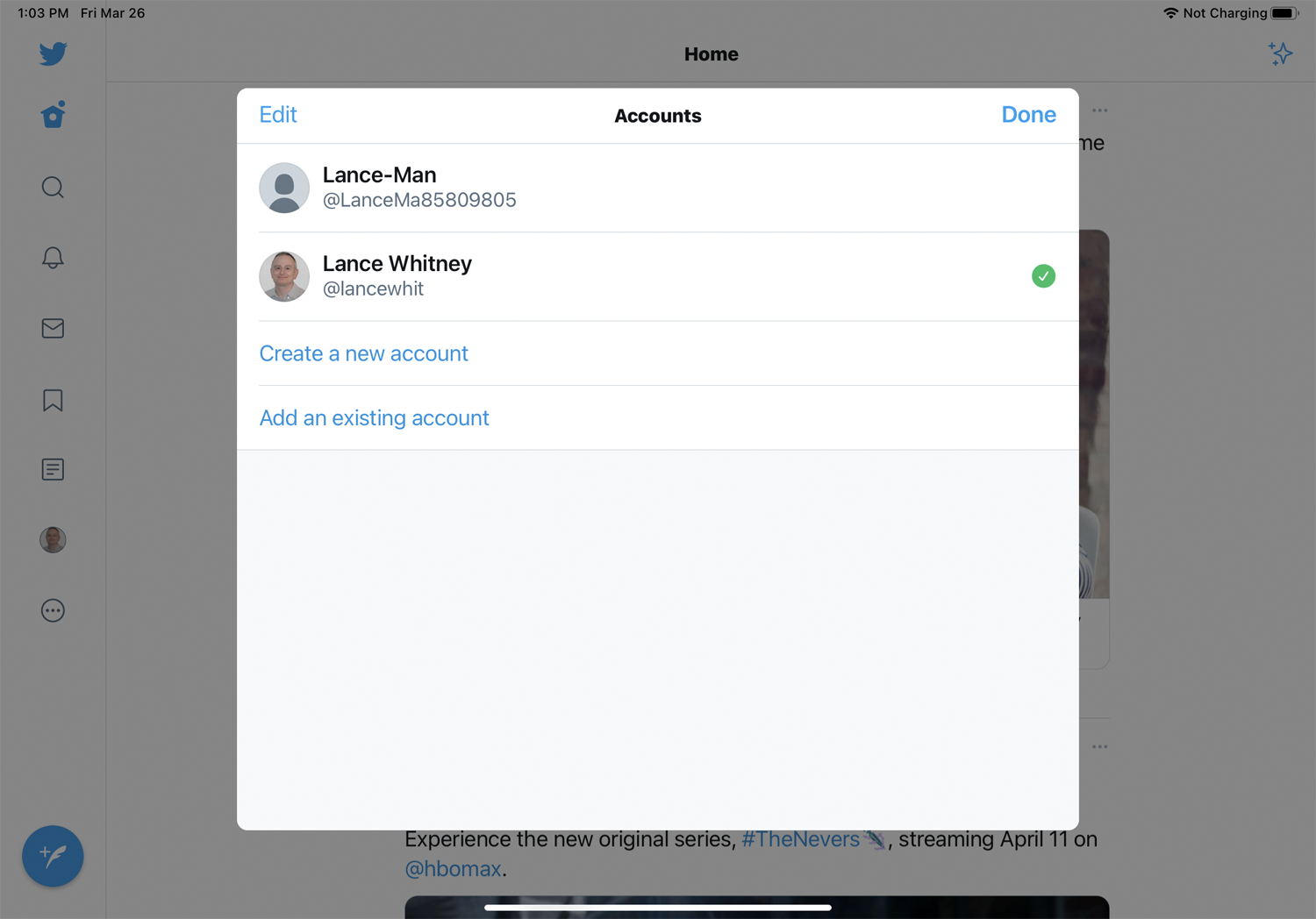
Le passage d'un compte à l'autre sur mobile varie légèrement en fonction de l'appareil que vous utilisez. Sur un iPhone, appuyez sur le menu hamburger, puis appuyez sur l'icône Profil du compte souhaité. Sur un iPad, appuyez sur l'icône Plus, puis appuyez sur l'icône de points de suspension. Les utilisateurs d'Android peuvent appuyer sur l'icône Profil, puis appuyer sur la flèche vers le bas. Vous pouvez ensuite sélectionner un nom d'utilisateur pour changer de compte.
Gardez à l'esprit que si vous connectez un compte sur le Web, vous devrez également le connecter dans l'application, et vice versa.
Déconnecter un compte
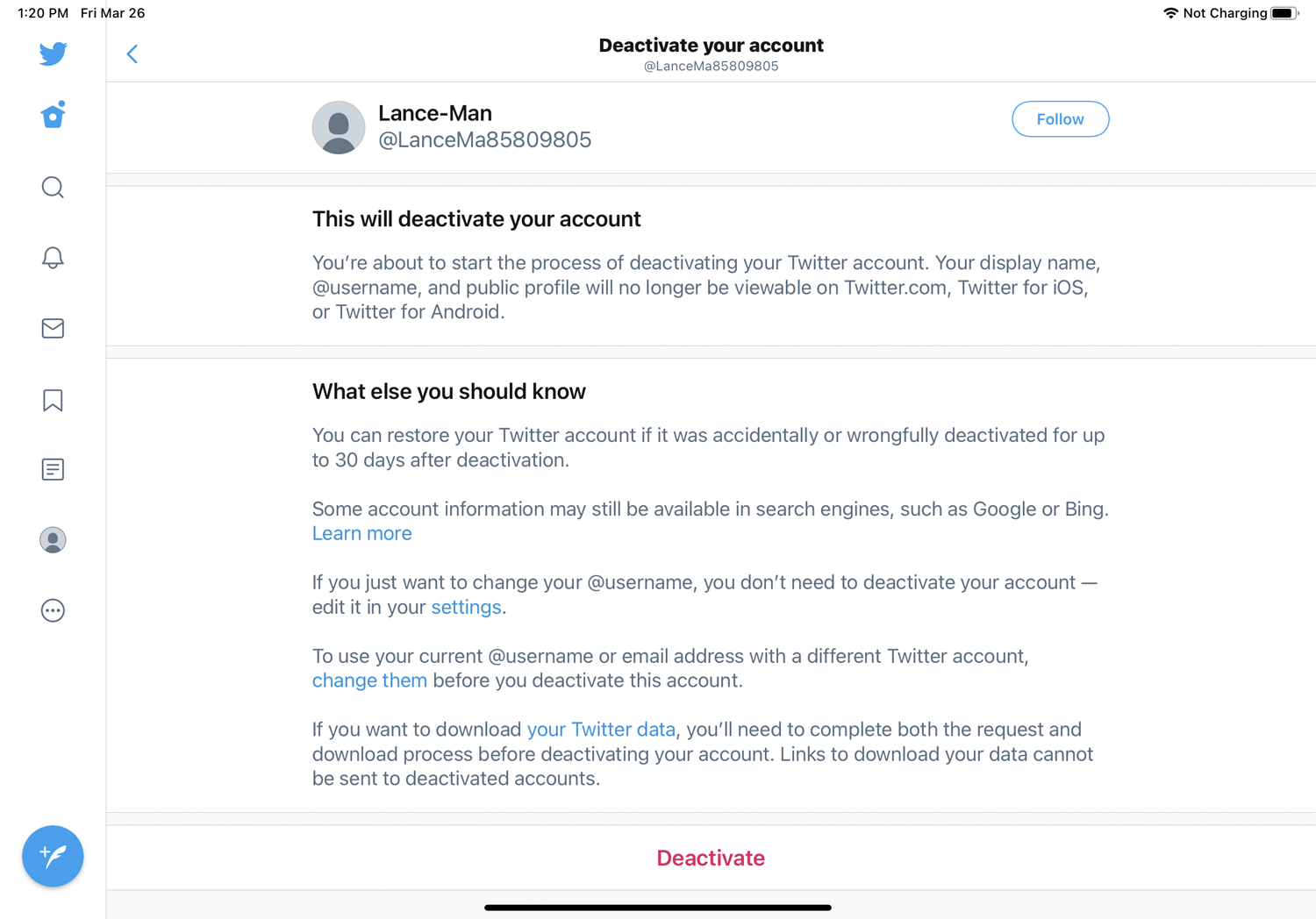
Si vous décidez que vous ne voulez plus jongler avec plusieurs comptes Twitter, vous pouvez vous déconnecter de votre compte supplémentaire pour le faire disparaître de la liste. Une solution plus permanente serait de le désactiver entièrement. Ouvrez le compte que vous souhaitez supprimer et accédez à Paramètres et confidentialité > Compte , puis sélectionnez Désactiver votre compte. Suivez les étapes pour désactiver le compte. Vous devrez entrer votre mot de passe Twitter avant de pouvoir le rendre officiel.
Enfin, avoir plusieurs comptes est un bon moyen de séparer votre vie professionnelle de votre vie professionnelle, mais créer de faux comptes pour harceler ou harceler les gens n'est pas acceptable et va à l'encontre de la politique de Twitter. Si tel est votre objectif, il est peut-être temps pour vous d'avoir une vie, pas un nouveau compte Twitter.
